5 Lösungen zum Speichern eines Snapchat-Videos, das Ihnen jemand geschickt hat
Snapchat ist eine erstaunliche Social-Sharing-Plattform, die von Millionen von Benutzern auf der ganzen Welt genutzt wird. Allerdings ist es auch mit gewissen Einschränkungen verbunden. Sie können beispielsweise keine von Ihren Freunden gesendeten Schnappschüsse speichern, ohne eine Benachrichtigung zu senden. Wenn Sie wissen möchten, wie Sie ein Snapchat-Video speichern können, das Sie von jemandem eingestellt haben, ohne erwischt zu werden, dann sind Sie hier genau richtig. In diesem Beitrag stellen wir Ihnen fünf verschiedene Möglichkeiten vor, wie Sie ein Video auf Snapchat speichern können.
- Teil 1: Wie speichert man Snapchat-Videos mit iOS Screen Recorder? (iPhone-Lösung)
- Teil 2: Wie speichert man Snapchat-Videos mit QuickTime auf dem Mac? (iPhone-Lösung)
- Teil 3: Wie speichere ich Snapchat-Videos mit Snapbox? (iPhone-Lösung)
- Teil 4: Wie speichere ich Snapchat-Videos mit MirrorGo Android Recorder? (Android-Lösung)
- Teil 5: Wie speichere ich Snapchat-Videos mit Casper? (Android-Lösung)
Das könnte Sie interessieren: Snapchat sendet keine Snaps? Top 9 Fixes + FAQs
Teil 1: Wie speichert man Snapchat-Videos mit iOS Screen Recorder? (iPhone-Lösung)
Wenn Sie ein iPhone haben, können Sie einfach das verwenden iOS Bildschirmschreiber. Es ist eine sichere und zuverlässige Möglichkeit, Ihre Bildschirmaktivitäten aufzuzeichnen, ohne gegen die Allgemeinen Geschäftsbedingungen von Snapchat zu verstoßen. Das Tool ist mit allen wichtigen iOS-Versionen (einschließlich iOS 13) kompatibel und läuft auf Windows-Systemen. Sie können es auch verwenden, um Ihr Gerät auf einen größeren Bildschirm zu spiegeln. Erfahren Sie, wie Sie Videos auf Snapchat mit dem iOS-Bildschirmrekorder speichern, indem Sie diesen Schritten folgen.

iOS Bildschirmschreiber
Speichern Sie Snapchat-Videos auf dem iPhone ohne Jailbreak oder Computer.
- Spiegeln Sie Ihr Gerät drahtlos auf Ihren Computer oder Projektor.
- Nehmen Sie Handyspiele, Videos, Facetime und mehr auf.
- Bieten Sie sowohl die Windows-Version als auch die iOS-App-Version an.
- Unterstützt iPhone, iPad und iPod touch, die auf iOS 7.1 bis iOS 13 laufen.
- Bieten Sie sowohl Windows- als auch iOS-Programme an (das iOS-Programm ist für iOS 11-13 nicht verfügbar).
Wie speichere ich Snapchat-Videos mit der iOS Screen Recorder-App?
Schritt 1. Laden Sie zuerst herunter iOS Screen Recorder-App und tippen Sie auf dem Bild unten auf Ihrem iPhone auf Installieren, um es zu installieren.
Schritt 2. Dann müssen wir der Verteilung auf Ihrem iPhone vertrauen. Gehen Sie zu Einstellungen > Geräteverwaltung > tippen Sie auf die Verteilung von iOS Screen Recorder und wählen Sie dann Vertrauen.

Schritt 3. Öffnen Sie nach erfolgreicher Installation den iOS Screen Recorder, passen Sie die Aufnahmeeinstellungen bei Bedarf an und tippen Sie auf Weiter, um mit der Aufnahme Ihres iPhone-Bildschirms zu beginnen.

Schritt 4. Wenn der iOS Screen Recorder sein Fenster minimiert, öffnen Sie Snapchat und spielen das Video ab, das Sie aufnehmen möchten. iOS Screen Recorder zeichnet die gesamte Wiedergabe auf. Tippen Sie oben auf Ihrem iPhone auf die rote Leiste, um die Aufnahme zu beenden. Das aufgenommene Video wird automatisch in der Kamerarolle gespeichert.

Auf diese Weise hilft Ihnen die iOS Screen Recorder App, Snapchat-Videos zu speichern, die Ihnen andere gesendet haben, ohne dass sie es wissen.
Wie speichere ich Snapchat-Videos mit der iOS Screen Recorder-Software?
1. Um mit dem Speichern von Snapchat-Videos zu beginnen, laden Sie sie herunter iOS Bildschirmschreiber, und installieren Sie es auf Ihrem System. Starten Sie die Anwendung und Sie können diese Optionen von iOS Screen Recorder sehen.

2. Sie können beide Geräte auch drahtlos verbinden, indem Sie sie mit demselben WLAN-Netzwerk verbinden.
3. Um Ihr Gerät zu spiegeln, können Sie die Hilfe von Airplay (oder Screen Mirroring) in Anspruch nehmen. Aktivieren Sie die Option in der Benachrichtigungsleiste, nachdem Sie Ihr Telefon mit dem System verbunden haben, und tippen Sie auf die Option „DrFoneTool“, um mit der Spiegelung Ihres Bildschirms zu beginnen.

4. Dadurch wird der Spiegelungsvorgang gestartet. Auf Ihrem Bildschirm sehen Sie zwei Schaltflächen. Einer dient dazu, die Bildschirmaktivität aufzuzeichnen, während der andere den gesamten Bildschirm anzeigt. Öffnen Sie Snapchat auf Ihrem Telefon, und bevor Sie auf das Video tippen, das Sie speichern möchten, beginnen Sie mit der Aufzeichnung der Bildschirmaktivität. Verwenden Sie Snapchat während der Aufnahme wie gewohnt. Wenn Sie fertig sind, stoppen Sie die Aufnahme und speichern Sie sie auf Ihrem System.

Teil 2: Wie speichert man Snapchat-Videos mit QuickTime auf dem Mac? (iPhone-Lösung)
Wenn Sie einen Mac haben, können Sie auch die Unterstützung von QuickTime in Anspruch nehmen, um Schnappschüsse zu speichern. Nachdem Sie gelernt haben, wie Sie ein Snapchat-Video speichern, das Ihnen jemand mit dem iOS Screen Recorder gesendet hat, machen wir Sie mit einer anderen Option vertraut. Da QuickTime Eigentum von Apple ist, ist es eine äußerst zuverlässige Möglichkeit, Bildschirmaufnahmen zu machen. Außerdem ist es recht einfach zu bedienen. Wenn Sie wissen möchten, wie Sie mit QuickTime ein Video auf Snapchat speichern, befolgen Sie diese Schritte.
1. Holen Sie sich QuickTime von und installieren Sie es auf Ihrem Mac. Starten Sie es und verbinden Sie Ihr iPhone über ein Lightning-Kabel mit Ihrem System.
2. Nach dem Starten von QuickTime müssen Sie die Option „Neue Filmaufnahme“ auswählen, um den Vorgang zu starten.
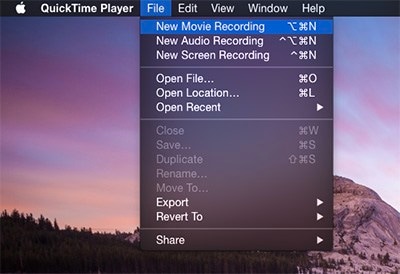
3. Nun werden Sie aufgefordert, eine Quelle für Ihre Aufnahme auszuwählen. Klicken Sie auf den Abwärtspfeil (in der Nähe des Aufnahmesymbols), um alle Optionen anzuzeigen. Hier müssen Sie Ihr Telefon als Aufnahmequelle auswählen.
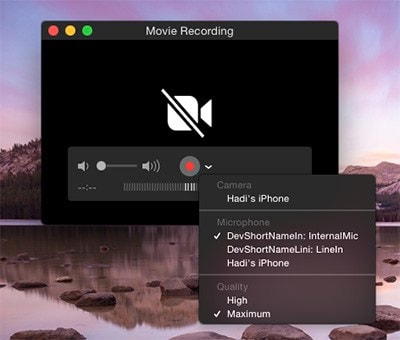
4. Warten Sie eine Weile, da QuickTime den Bildschirm Ihres Telefons spiegelt. Öffnen Sie jetzt Snapchat auf Ihrem Telefon und beginnen Sie, bevor Sie das Video öffnen, mit der Aufnahme in QuickTime. Dadurch werden die Videos nahtlos aufgenommen. Nachdem Sie Ihre Aufnahme beendet haben, klicken Sie auf die Stopp-Schaltfläche und speichern Sie Ihr Video.
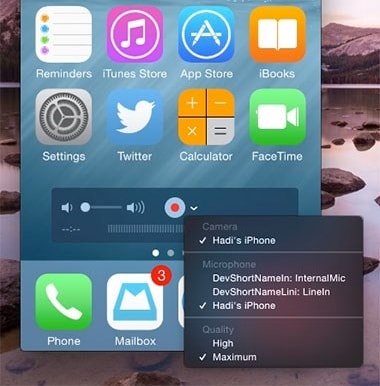
Teil 3: Wie speichere ich Snapchat-Videos mit Snapbox? (iPhone-Lösung)
Wenn Sie Ihr Telefon nicht mit dem System verbinden möchten, um Schnappschüsse zu speichern, können Sie die Hilfe eines Plug-Ins eines Drittanbieters wie Snapbox in Anspruch nehmen. Sie sollten jedoch wissen, dass Snapchat die Verwendung von Apps wie Snapbox nicht zulässt und dies auch zur Kündigung Ihres Kontos führen kann. Wenn Sie bereit sind, das Risiko einzugehen, folgen Sie diesen Schritten und erfahren Sie, wie Sie ein Snapchat-Video speichern, das Ihnen jemand auf Ihrem Telefon gesendet hat.
1. Laden Sie Snapbox von einer Drittanbieterquelle herunter, z fehlen uns die Worte. da es nicht mehr im App Store verfügbar ist. Installieren Sie es auf Ihrem Gerät und geben Sie Ihre Snapchat-Anmeldeinformationen ein, um sich anzumelden.

2. Die Benutzeroberfläche ist recht einfach zu bedienen und ähnelt der von Snapchat. Öffnen Sie einfach ein Video, das Sie speichern möchten, und tippen Sie auf die Schaltfläche Speichern, um es zu speichern.
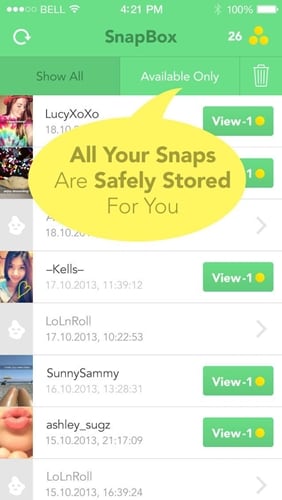
3. Sie können die Schnappschüsse auch automatisch speichern, indem Sie die Option in den Einstellungen aktivieren. Öffnen Sie einfach einen Schnappschuss, und er wird automatisch auf Ihrem Telefon (Kamerarolle) gespeichert, ohne dass eine Benachrichtigung an Ihre Freunde gesendet wird.
Teil 4: Wie speichere ich Snapchat-Videos mit MirrorGo Android Recorder? (Android-Lösung)
Nachdem Sie gelernt haben, wie man Videos auf Snapchat für iPhone speichert, ist es wichtig, dasselbe auch für Android-Geräte zu wissen. Eine der einfachsten Möglichkeiten, Ihre Bildschirmaktivitäten aufzuzeichnen, ist die Verwendung von MirrorGo Android Recorder. Es ist ein extrem sicherer Bildschirmrekorder, der auf einem Windows-System läuft. Es kann auch verwendet werden, um Ihren Bildschirm zu spiegeln und unterwegs Videos aufzunehmen. Wenn Sie erfahren möchten, wie Sie mit MirrorGo ein Video auf Snapchat speichern, folgen Sie diesen Schritten.

MirrorGo Android Recorder
Spiegeln Sie Ihr Android-Gerät auf Ihren Computer!
- Spielen Android-Handyspiele auf Ihrem Computer mit Ihrer Tastatur und Maus für eine bessere Kontrolle.
- Senden und Empfangen Nachrichten über die Tastatur Ihres Computers, einschließlich SMS, WhatsApp, Facebook usw.
- Mehrere anzeigen Benachrichtigungen gleichzeitig, ohne das Telefon abzunehmen.
- Verwenden Sie unsere Größentabelle, um die Rasse und das Gewicht Ihres Hundes einer der XNUMX verfügbaren Bettgrößen zuzuordnen. Wenn Sie Fragen zur Größe Ihres Hundes haben, können Sie sich gerne mit uns in Verbindung setzen. android apps auf Ihrem PC für ein Vollbilderlebnis.
- Rekord Ihr klassisches Gameplay.
- Screen Capture an entscheidenden Stellen.
- Teilen geheime Moves und lehre das Next-Level-Play.
1. Holen Sie sich MirrorGo von seiner Website und installieren Sie es auf Ihrem Windows-System. Erstellen Sie ein Konto oder melden Sie sich einfach mit Ihren Zugangsdaten an.
2. Schließen Sie Ihr Telefon mithilfe eines USB-Kabels an das System an. Aktivieren Sie zuvor die Option USB-Debugging auf Ihrem Gerät.

3. Nachdem Sie die Verbindung hergestellt haben, tippen Sie in der Benachrichtigungsleiste auf „USB-Optionen“.

4. Von hier aus können Sie auswählen, wie Ihr Gerät verbunden werden soll. Aktivieren Sie MTP und vergewissern Sie sich, dass es nicht auf „Nur Ladegerät“ eingestellt ist. Sie können auch eine drahtlose Verbindung herstellen.

5. Nachdem Sie Ihr Telefon gespiegelt haben, erhalten Sie zusätzliche Optionen auf dem Bildschirm, um ein Video aufzunehmen, Snapchat zu öffnen und auf das Videosymbol zu klicken, um die Aufnahme zu starten, bevor Sie das Video öffnen.

6. Wenn die Aufnahme beendet ist, klicken Sie einfach auf die Stopp-Schaltfläche und Sie erhalten einen ähnlichen Bildschirm wie diesen. Sie können auf Ihr Video zugreifen, indem Sie auf den Dateipfad klicken.

Teil 5: Wie speichere ich Snapchat-Videos mit Casper? (Android-Lösung)
Casper ist eine weitere beliebte Alternative, die zum Speichern von Snapchat-Videos verwendet werden kann. Im Gegensatz zu anderen Optionen kann die ständige Verwendung Ihr Konto jedoch blockieren. Es hat eine ähnliche Benutzeroberfläche wie Snapchat und ermöglicht es Ihnen, Schnappschüsse mit einem einzigen Fingertipp zu speichern. Wenn Sie Videos aufnehmen möchten, ohne Ihr Telefon mit dem System zu verbinden, dann ist dies eine großartige Alternative. Befolgen Sie diese Schritte, um zu erfahren, wie Sie ein Snapchat-Video speichern, das Ihnen jemand mit Casper gesendet hat.
1. Da Casper nicht mehr im Play Store verfügbar ist, können Sie es hier herunterladen . Nachdem Sie es auf Ihrem Gerät installiert haben, starten Sie es und geben Sie Ihre Snapchat-Anmeldeinformationen ein, um Ihre Daten zu importieren.
2. Die Benutzeroberfläche ähnelt der von Snapchat. Öffnen Sie jetzt einfach das Video, das Sie speichern möchten. In der oberen rechten Ecke sehen Sie ein Download-Symbol. Tippen Sie darauf und Ihr Video wird gespeichert.

3. Um auf das Video zuzugreifen, gehen Sie zu Einstellungen und öffnen Sie den Ordner „Gespeicherte Snaps“. Sie können Ihr Video hier ansehen und es sogar an jeden anderen Ort auf Ihrem Gerät übertragen.
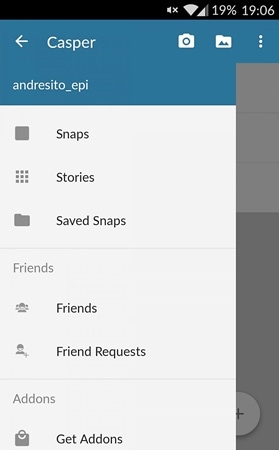
Neben dem Speichern von Snapchat-Videos können Sie sich auch anlehnen Laden Sie Twitch-Fernseher herunter wenn du möchtest.
Jetzt, da Sie wissen, wie Sie ein Snapchat-Video speichern, das Ihnen jemand mit fünf verschiedenen Tools gesendet hat, können Sie definitiv das Beste aus Ihrer Lieblings-App herausholen. Wählen Sie Ihre bevorzugte Alternative und erfahren Sie, wie Sie Videos auf Snapchat speichern, ohne erwischt zu werden. Wir empfehlen Ihnen jedoch, eine sichere Option (wie MirrorGo Android Recorder oder iOS Screen Recorder) zu wählen, um Schnappschüsse zu speichern, ohne Ihr Konto zu gefährden.
Neueste Artikel

